Usaremos un software gratuito de código abierto Flexxi (Flexible Image Resizer) tiene un diseño fácil de usar, con el podremos redimensionar imágenes por lotes. Además, también puede rotar, renombrar y cambiarles el formato. Las imágenes se pueden guardar en la carpeta deseada, incluso puedes subirlas a Dropbox, Ftp o enviarlas por Email.
Por defecto viene en Ingles, pero tenemos la posibilidad de cambiarlo al Alemán o al Español. Para cambiarlo iremos al menú de la derecha, Setting, una vez abierto en la casilla Language cambiamos al idioma deseado, el resto queda como esta.
Vamos a empezar a cargar las fotos, tenemos tres formas de cargarlas. Barra superior, en el lado izquierdo, clic sobre Agregar, aquí nos da tres opciones, Carpeta, Archivos o Portapapeles. A elegir la que mejor os sirva.
Cuando tengamos todas las imágenes cargadas, columna derecha clic en Cambiar Tamaño. Ahora puede seleccionar el tamaño al cual se redimensionaran sus imágenes. Hay cinco configuraciones precargadas, pero puede crear la suya manualmente introduciendo el tamaño de la nueva imagen.
Después de cambiar las opciones de Cambiar Tamaño, vamos al siguiente paso. Si desea rotar las imágenes, clic sobre botón Rotar elija la dirección o si desea omitir este paso, puede simplemente saltárselo.
Siguiente paso botón Cambiar de nombre. En este paso puede crear un patrón de renombramiento para que las imágenes se renombren sistemáticamente de acuerdo con el patrón que introdujo. Puede modificar el nombre existente o puede crear su patrón desde cero.
Botón Convertir le permite elegir el formato de salida al cual las imágenes deben ser redimensionadas, Flexxi soporta cinco formatos de archivo incluyendo ORIGINAL, JPEG, GIF, TIFF, PNG.
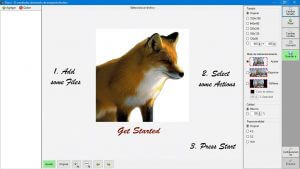 Ahora le diremos donde Guardar nuestras imágenes, clic en botón Guardar a. En este paso debemos elegir la ubicación donde se deben guardar las imágenes cambiadas de tamaño. Disponemos de algunos ajustes adicionales, como sobrescribir archivos existentes o crear copias, puede crear una subcarpeta que contenga las imágenes redimensionadas o puede guardar las imágenes en una carpeta separada.
Ahora le diremos donde Guardar nuestras imágenes, clic en botón Guardar a. En este paso debemos elegir la ubicación donde se deben guardar las imágenes cambiadas de tamaño. Disponemos de algunos ajustes adicionales, como sobrescribir archivos existentes o crear copias, puede crear una subcarpeta que contenga las imágenes redimensionadas o puede guardar las imágenes en una carpeta separada.
Después de elegir los ajustes deseados haremos clic en el botón Empezar, y empezara a redimensionar las imágenes una a una, cuando finaliza nos informa con un Banner. (Listo, numero de imágenes, y tiempo transcurrido).
El software en general es bueno, está bien construido y su funcionamiento es fácil y polifacético.
Descarga Flexible Image Resizer clic aquí.

